Upute za uporabu aplikacije Pages za Mac
- Dobro došli
- Što je novo
-
- Promjena fonta ili veličine fonta
- Podešavanje standardnog fonta
- Podebljanje, kurziv, podcrtavanje i precrtavanje
- Promjena boje teksta
- Dodavanje sjene ili strukture tekstu
- Promjena veličine slova teksta
- Kopiranje i lijepljenje stilova teksta
- Dodavanje efekta označavanja teksta
- Formatiranje spojnica, crtica i navodnika
-
- Podešavanje proreda i paragrafa
- Podešavanje margina paragrafa
- Formatiranje popisa
- Podešavanje pomaka tabulatora
- Poravnanje teksta i poravnanje s obje strane
- Postavljanje numeriranja stranica i prijeloma redaka i stranica
- Formatiranje stupaca teksta
- Povezivanje tekstualnih okvira
- Dodavanje rubova i pravila (linija)
-
- Upotreba iCloud Drivea s aplikacijom Pages
- Eksportiranje u Word, PDF ili drugi format datoteke
- Otvaranje iBooks Author knjige u aplikaciji Pages
- Smanjenje veličine dokumenta
- Spremanje velikog dokumenta kao datoteke u paketu
- Vraćanje ranije verzije dokumenta
- Premještanje dokumenta
- Brisanje dokumenta
- Zaključavanje dokumenta
- Zaštita dokumenta lozinkom
- Izrada i upravljanje prilagođenim predlošcima
- Copyright

Podešavanje veličine i orijentacije papira u aplikaciji Pages na Macu
Većina predložaka aplikacije Pages izrađena je za dokumente sa standardnim veličinama papira, no bilo kada možete promijeniti veličinu papira dokumenta. Možete promijeniti i njegovu orijentaciju (portret ili pejzaž). Možda ćete nakon toga morati unositi prilagodbe kako bi dokument izgledao onako kako želite.
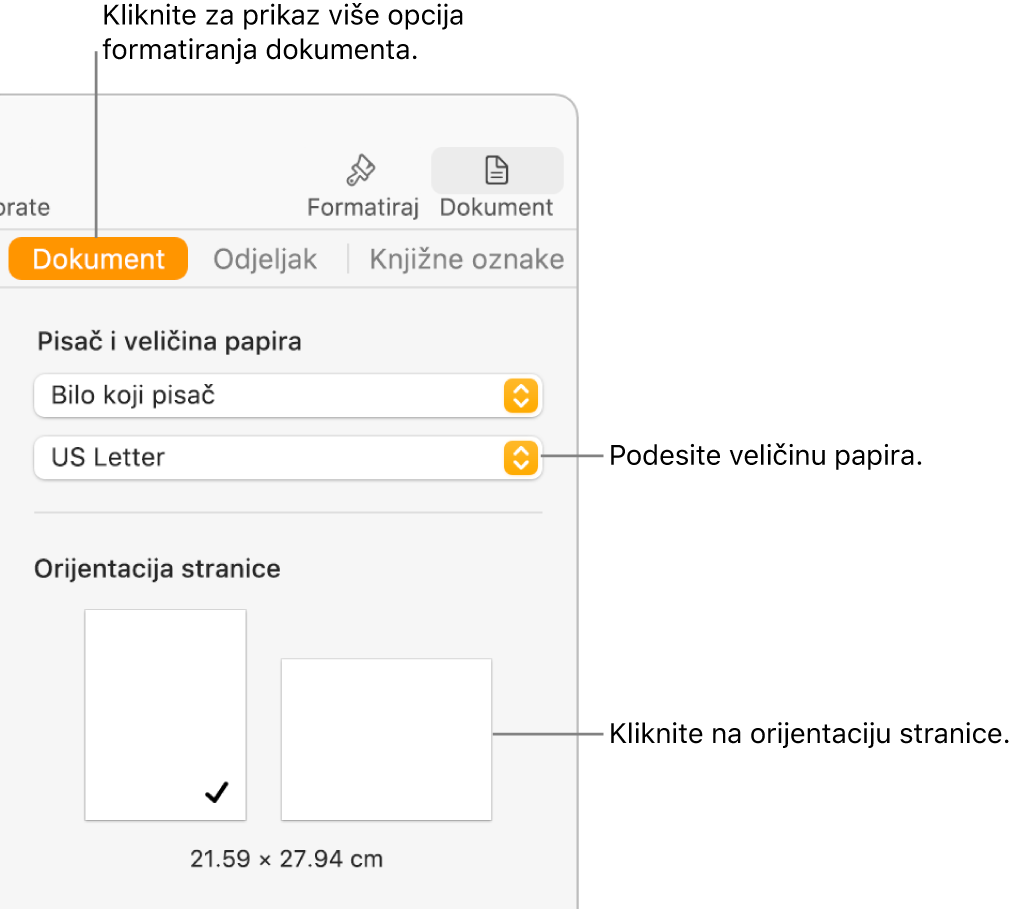
Postavljanje orijentacije stranice
U
 rubnom stupcu Dokument kliknite karticu Dokument na vrhu.
rubnom stupcu Dokument kliknite karticu Dokument na vrhu.Odaberite orijentaciju stranice (portret ili pejzaž).
Možete samo koristiti jednu orijentaciju stranice u vašem dokumentu. Aplikacija Pages ne podržava uporabu kombinacije stranica portretne i pejzažne orijentacije u istom dokumentu.
Podešavanje standardnog pisača i standardne veličine stranice
U
 rubnom stupcu Dokument kliknite karticu Dokument na vrhu.
rubnom stupcu Dokument kliknite karticu Dokument na vrhu.Kliknite na skočni izbornik pisača i zatim odaberite zadani pisač za dokument (zadani pisač možete promijeniti u bilo kojem trenutku).
Opcije ispisa ovise o vrsti pisača. Na primjer, ako podešeni pisač ne nudi opciju ispisa na obje strane, ta se opcija neće prikazivati u postavkama ispisa kada ste spremni za ispis.
Ako na popisu ne vidite nijedan dostupan pisač, možete ga podesiti u Postavkama sustava.
Kliknite skočni izbornik za veličinu papira i zatim odaberite veličinu papira.
Postavljanje prilagođene veličine papira
Odaberite Datoteka > Podešavanje stranice (iz izbornika Datoteka pri vrhu zaslona).
Kliknite skočni izbornik za Veličina papira i zatim odaberite Upravljanje veličinama po izboru.
Kliknite na
 kako biste dodali veličinu po izboru.
kako biste dodali veličinu po izboru.U gornjem popisu, kliknite Bez naslova (dodaje se kad kliknete
 ), zatim upišite naziv za svoju veličinu po izboru.
), zatim upišite naziv za svoju veličinu po izboru.Upišite širinu i visinu papira u poljima Širina i Visina.
Podesite margine za ispis i kliknite U redu.
Ako su vam potrebne dodatne informacije o opcijama ispisa po izboru, kliknite na tipku s upitnikom pri dnu postavki ispisa.
Kliknite U redu kako biste zatvorili prozor Podešavanje stranice.
U rubnom stupcu za Dokumente u aplikaciji Pages prilagođena veličina stranice pojavljuje se na dnu izbornika za veličinu papira.